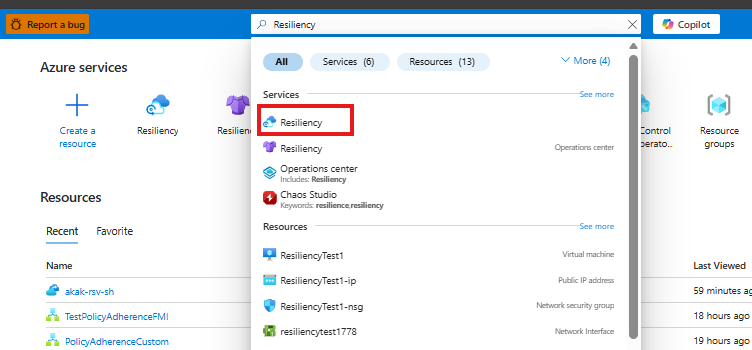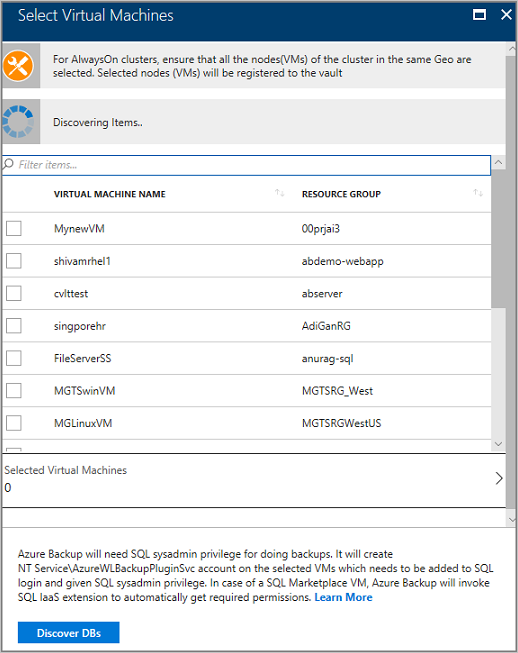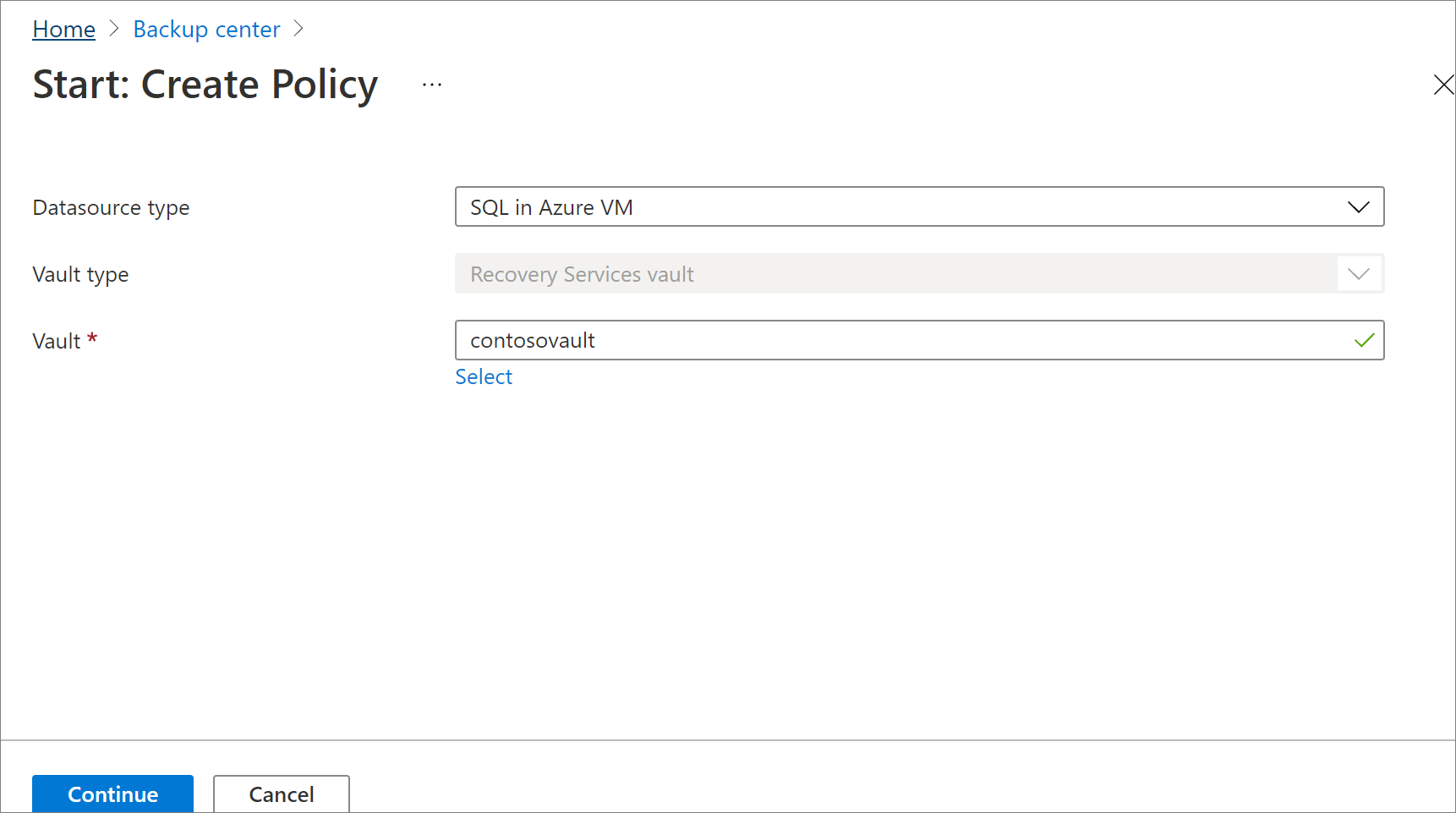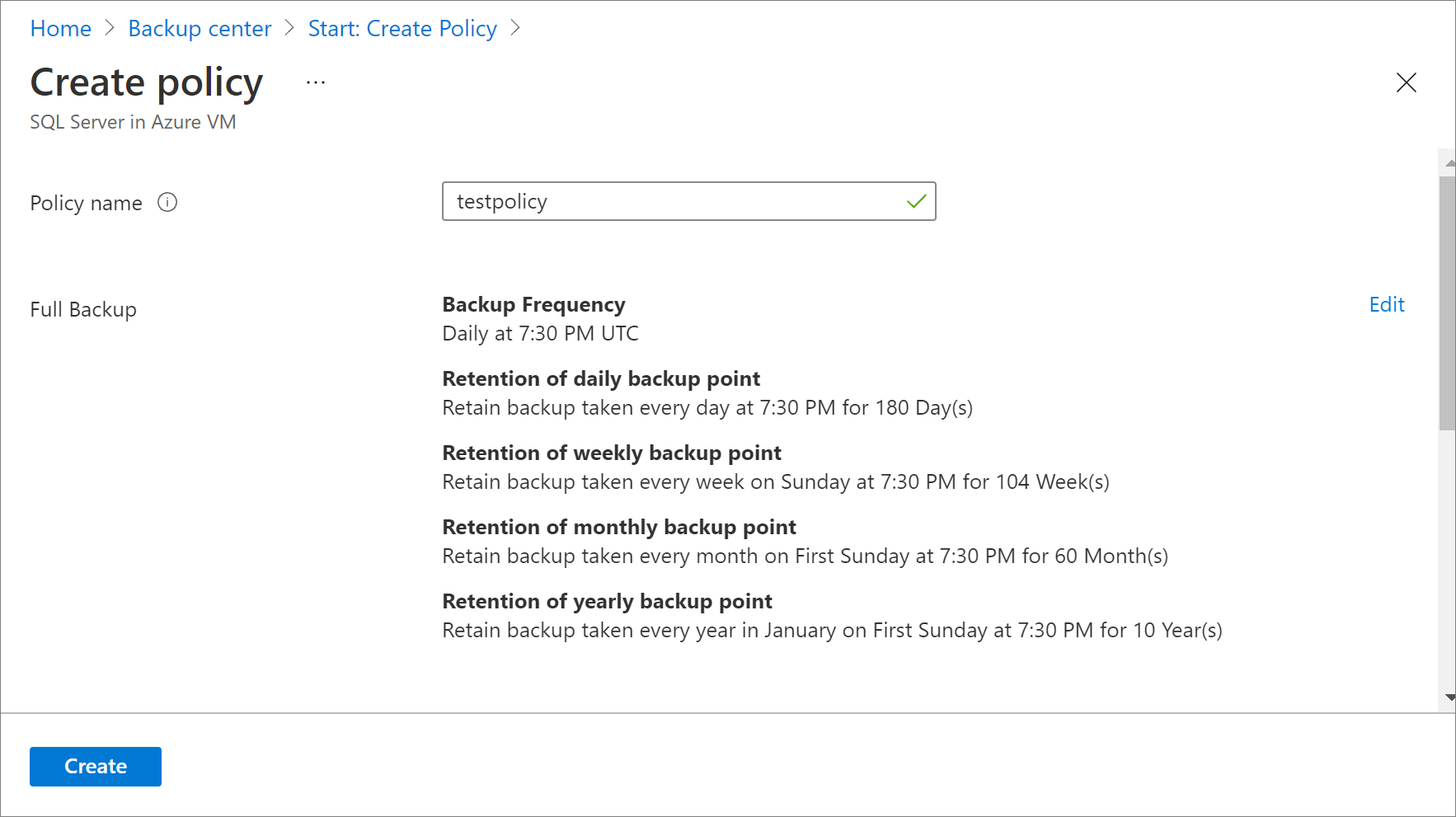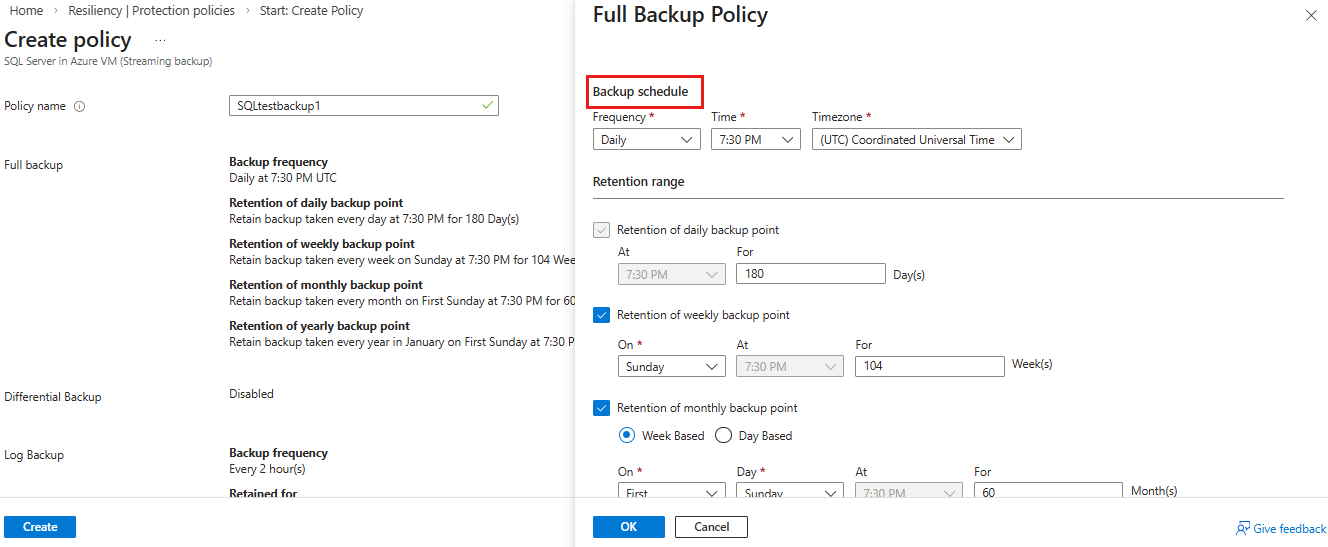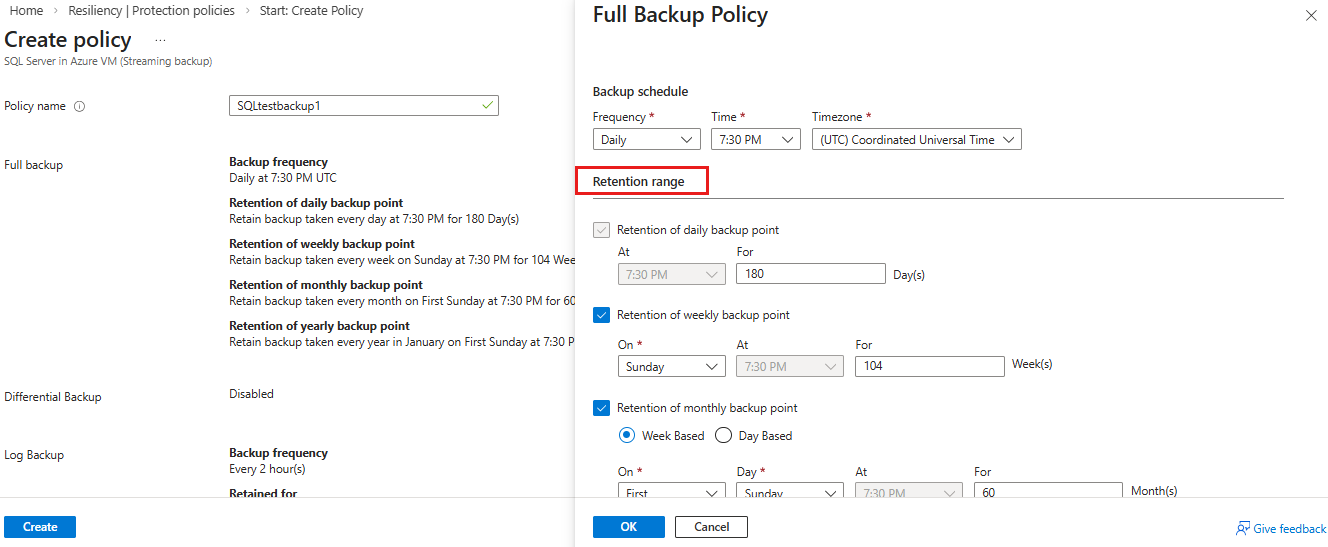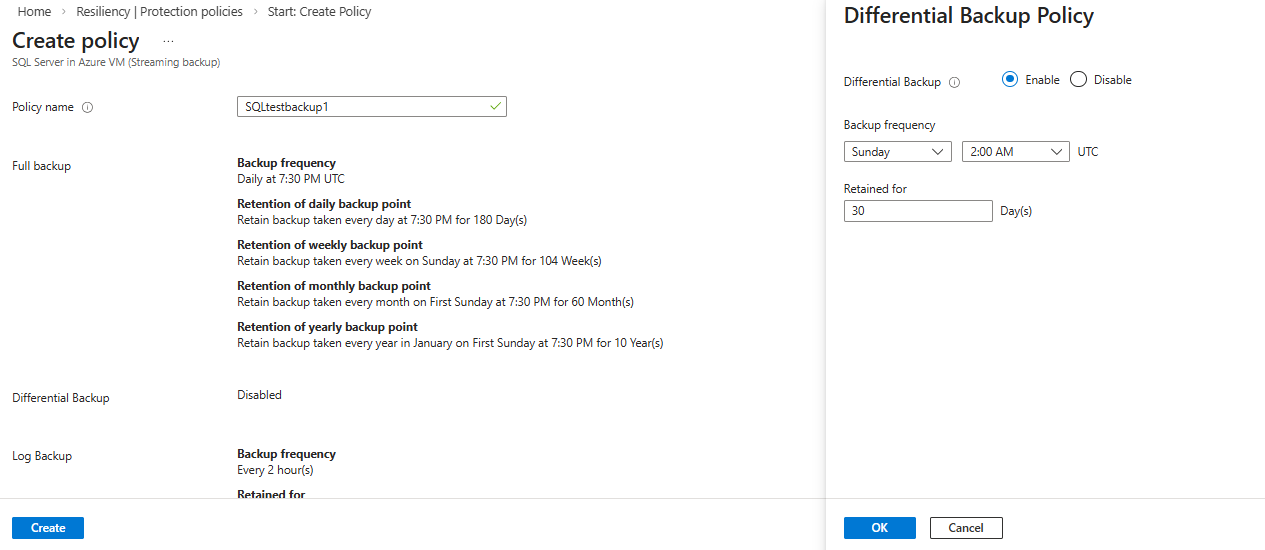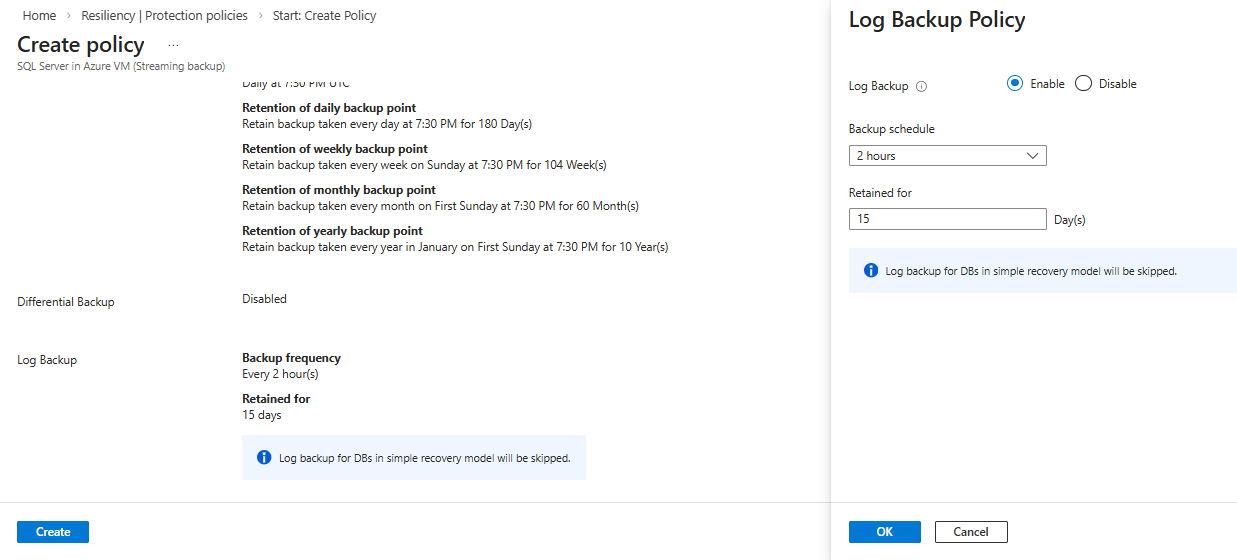Nuta
Dostęp do tej strony wymaga autoryzacji. Możesz spróbować się zalogować lub zmienić katalog.
Dostęp do tej strony wymaga autoryzacji. Możesz spróbować zmienić katalogi.
Bazy danych programu SQL Server są krytycznymi obciążeniami, które wymagają niskiego celu punktu odzyskiwania (RPO) i długoterminowego przechowywania. Możesz utworzyć kopię zapasową baz danych programu SQL Server uruchomionych na maszynach wirtualnych platformy Azure przy użyciu usługi Azure Backup.
W tym artykule pokazano, jak utworzyć kopię zapasową bazy danych programu SQL Server uruchomionej na maszynie wirtualnej platformy Azure w magazynie usługi Azure Backup Recovery Services.
Uwaga
Aby dowiedzieć się więcej na temat obsługiwanych konfiguracji i scenariuszy, zobacz macierz wsparcia kopii zapasowych SQL.
Wymagania wstępne
Przed utworzeniem kopii zapasowej bazy danych programu SQL Server sprawdź następujące kryteria:
Zidentyfikuj lub utwórz magazyn usługi Recovery Services w tej samej subskrypcji i tym samym regionie, co maszyna wirtualna hostująca wystąpienie programu SQL Server.
Sprawdź, czy maszyna wirtualna ma połączenie sieciowe.
Upewnij się, że agent maszyny wirtualnej platformy Azure jest zainstalowany na maszynie wirtualnej.
Upewnij się, że na maszynie wirtualnej jest zainstalowana wersja .NET 4.6.2 lub nowsza.
Uwaga
Obsługa kopii zapasowych maszyn wirtualnych SQL z uruchomionym programem .NET Framework 4.6.1 jest przestarzała z powodu zakończenia oficjalnej pomocy technicznej. Zalecamy uaktualnienie do programu .NET Framework 4.6.2 lub nowszego, aby uniknąć błędów tworzenia kopii zapasowych.
Upewnij się, że bazy danych programu SQL Server są zgodne z wytycznymi dotyczącymi nazewnictwa baz danych dla usługi Azure Backup.
Upewnij się, że łączna długość nazwy maszyny wirtualnej programu SQL Server i nazwy grupy zasobów nie przekracza 84 znaków dla maszyn wirtualnych usługi Azure Resource Manager (lub 77 znaków dla klasycznych maszyn wirtualnych). To ograniczenie jest spowodowane tym, że niektóre znaki są zarezerwowane przez usługę.
Sprawdź, czy dla bazy danych nie włączono żadnych innych rozwiązań do tworzenia kopii zapasowych. Wyłącz wszystkie inne kopie zapasowe programu SQL Server przed utworzeniem kopii zapasowej bazy danych.
W przypadku korzystania z programu SQL Server 2008 R2 lub SQL Server 2012 może wystąpić problem ze strefą czasową tworzenia kopii zapasowej zgodnie z opisem w tym miejscu. Upewnij się, że korzystasz z najnowszych aktualizacji zbiorczych, aby uniknąć opisanego powyżej problemu związanego ze strefą czasową. Jeśli zastosowanie aktualizacji do wystąpienia programu SQL Server na maszynie wirtualnej w Azure nie jest możliwe, wyłącz czas letni (DST) dla strefy czasowej na tej maszynie wirtualnej.
Uwaga
Usługę Azure Backup można włączyć dla maszyny wirtualnej Azure oraz dla bazy danych SQL Server uruchomionej na tej maszynie, bez konfliktu.
Ustawianie łączności sieciowej
W przypadku wszystkich operacji maszyna wirtualna z programem SQL Server wymaga łączności z usługą Azure Backup, usługą Azure Storage i identyfikatorem entra firmy Microsoft. Można to osiągnąć przy użyciu prywatnych punktów końcowych lub zezwalając na dostęp do wymaganych publicznych adresów IP lub nazw FQDN. Nie zezwalanie na właściwą łączność z wymaganymi usługami platformy Azure może prowadzić do niepowodzenia operacji, takich jak odnajdywanie bazy danych, konfigurowanie kopii zapasowej, wykonywanie kopii zapasowych i przywracanie danych.
W poniższej tabeli wymieniono różne alternatywy, których można użyć do nawiązywania łączności:
Poniższe sekcje zawierają więcej szczegółów dotyczących korzystania z tych opcji.
Uwaga
Skrypty testowe łączności usługi Azure Backup umożliwiają samodzielne diagnozowanie problemów z łącznością sieciową w środowisku systemu Windows.
Prywatne punkty końcowe
Prywatne punkty końcowe umożliwiają bezpieczną łączność pomiędzy serwerami w sieci wirtualnej a magazynem usługi Recovery Services. Prywatny punkt końcowy używa adresu IP z przestrzeni adresowej sieci wirtualnej dla skarbca. Ruch sieciowy pomiędzy Twoimi zasobami wewnątrz sieci wirtualnej a magazynem jest przesyłany przez Twoją sieć wirtualną oraz prywatne połączenie w infrastrukturalnej sieci szkieletowej firmy Microsoft. Eliminuje to narażenie z publicznego Internetu. Przeczytaj więcej na temat prywatnych punktów końcowych dla usługi Azure Backup tutaj.
Tagi grupy zabezpieczeń sieci
Jeśli używasz sieciowych grup zabezpieczeń, użyj tagu usługi AzureBackup , aby zezwolić na dostęp wychodzący do usługi Azure Backup. Oprócz tagu usługi Azure Backup należy również zezwolić na łączność na potrzeby uwierzytelniania i transferu danych, tworząc podobne reguły NSG dla Microsoft Entra ID i Azure Storage. W poniższych krokach opisano proces tworzenia reguły dla tagu usługi Azure Backup:
W obszarze Wszystkie usługi przejdź do pozycji Sieciowe grupy zabezpieczeń i wybierz sieciową grupę zabezpieczeń.
W obszarze Ustawienia wybierz pozycję Reguły zabezpieczeń dla ruchu wychodzącego.
Wybierz Dodaj. Wprowadź wszystkie szczegóły wymagane, aby utworzyć nową regułę, zgodnie z opisem w temacie Ustawienia reguły zabezpieczeń. Upewnij się, że opcja Docelowe jest ustawiona na Tag usługi, a Docelowy tag usługi jest ustawiony na AzureBackup.
Wybierz pozycję Dodaj, aby zapisać nowo utworzoną regułę zabezpieczeń dla ruchu wychodzącego.
Podobnie można utworzyć reguły zabezpieczeń wychodzących dla grupy zabezpieczeń sieciowych (NSG) dotyczące usług Azure Storage i Microsoft Entra ID.
Tagi usługi Azure Firewall
Jeśli używasz Azure Firewall, utwórz regułę aplikacji, używając tagu FQDN AzureBackupAzure Firewall. Umożliwia to dostęp wychodzący do usługi Azure Backup.
Uwaga
Usługa Azure Backup obecnie nie obsługuje Reguły aplikacji z włączoną inspekcją protokołu TLS na Azure Firewall.
Zezwalanie na dostęp do zakresów adresów IP usługi
Jeśli zdecydujesz się zezwolić na dostęp do adresów IP usługi, zapoznaj się z zakresami adresów IP w pliku JSON dostępnym tutaj. Konieczne będzie zezwolenie na dostęp do adresów IP odpowiadających usłudze Azure Backup, Azure Storage i Microsoft Entra ID.
Zezwalanie na dostęp do FQDN usługi
Możesz również użyć następujących pełnych kwalifikowanych nazw domen (FQDN), aby zezwolić na dostęp do wymaganych usług z Twoich serwerów:
| Usługa | Nazwy domen, do których ma być uzyskiwany dostęp | Porty sieciowe |
|---|---|---|
| Azure Backup | *.backup.windowsazure.com |
443 |
| Azure Storage | *.blob.core.windows.net *.queue.core.windows.net *.blob.storage.azure.net |
443 |
| Azure AD | *.login.microsoft.com Zezwól na dostęp do w pełni kwalifikowanych nazw domen (FQDN) zgodnie z sekcjami 56 i 59 tego artykułu |
443 W stosownych przypadkach |
Zezwalanie na łączność serwerom za wewnętrznymi modułami równoważenia obciążenia
Jeśli korzystasz z wewnętrznego modułu równoważenia obciążenia, musisz zezwolić na łączność wychodzącą z maszyn wirtualnych za wewnętrznym modułem równoważenia obciążenia w celu wykonania kopii zapasowych. W tym celu można użyć kombinacji wewnętrznych i zewnętrznych modułów równoważenia obciążenia w celu utworzenia łączności wychodzącej. Dowiedz się więcej o konfiguracji, aby utworzyć konfigurację tylko wyjścia dla maszyn wirtualnych w puli zaplecza wewnętrznego modułu równoważenia obciążenia.
Korzystanie z serwera proxy HTTP na potrzeby kierowania ruchu
Gdy tworzysz kopię zapasową bazy danych programu SQL Server na maszynie wirtualnej platformy Azure, rozszerzenie kopii zapasowej na maszynie wirtualnej używa interfejsów API protokołu HTTPS do wysyłania poleceń zarządzania do usługi Azure Backup i danych do usługi Azure Storage. Rozszerzenie kopii zapasowej wykorzystuje również usługę Microsoft Entra ID do uwierzytelniania. Kieruj ruch związany z rozszerzeniem kopii zapasowej dla tych trzech usług przez serwer proxy HTTP. Użyj listy adresów IP i nazw FQDN wymienionych powyżej, aby umożliwić dostęp do wymaganych usług. Uwierzytelnione serwery proxy nie są obsługiwane.
Uwaga
Wyłącz serwer proxy dla komunikacji localhost na maszynie wirtualnej. Serwer proxy zostanie uhonorowany za komunikację wychodzącą z maszyny wirtualnej SQL.
Wskazówki dotyczące nazewnictwa baz danych dla usługi Azure Backup
Unikaj używania następujących elementów w nazwach baz danych:
- Spacje końcowe i wiodące
- Wykrzyknik końcowy (!)
- Zamykające nawiasy kwadratowe (])
- Średnik (;)
- Ukośnik do przodu (/)
- Procent (%)
Konfiguracja usługi SQL Backup nie obsługuje pojedynczego cudzysłowu w nazwie bazy danych i powoduje niepowodzenie wdrożenia. Jeśli istnieje jakakolwiek baza danych z pojedynczym cudzysłowem, zalecamy zmianę nazwy bazy danych lub zastosowanie natywnego podejścia do tworzenia kopii zapasowej.
Aliasowanie jest dostępne dla nieobsługiwanych znaków, ale zalecamy ich unikanie. Aby uzyskać więcej informacji, zobacz Understanding the Table Service Data Model (Omówienie modelu danych usługi Table Service).
Wiele baz danych w tym samym wystąpieniu SQL z różnicami w wielkości liter nie jest obsługiwanych.
Zmiana pisowni bazy danych SQL nie jest obsługiwana po skonfigurowaniu ochrony.
Uwaga
Konfiguracja ochrony dla baz danych z znakami specjalnymi, takimi jak {, '}, [, ], ,, =, -, (, ), ., +, &, ;, ' lub /, w ich nazwie nie jest obsługiwana. Możesz zmienić nazwę bazy danych lub włączyć automatyczną ochronę, która może pomyślnie chronić te bazy danych.
Utwórz skarbiec dla Recovery Services
Magazyn usługi Recovery Services to jednostka zarządzania, która przechowuje punkty odzyskiwania tworzone w czasie. Udostępnia interfejs do wykonywania operacji związanych z tworzeniem kopii zapasowych. Te operacje obejmują wykonywanie kopii zapasowych na żądanie, wykonywanie przywracania i tworzenie zasad tworzenia kopii zapasowych.
Aby utworzyć magazyn zabezpieczeń odzyskiwania danych:
Zaloguj się w witrynie Azure Portal.
Wyszukaj Odporność, a następnie przejdź do pulpitu nawigacyjnego Odporność.
W okienku Skarbiec wybierz pozycję + Skarbiec.
Wybierz opcję Sejf usług odzyskiwania>Kontynuuj.
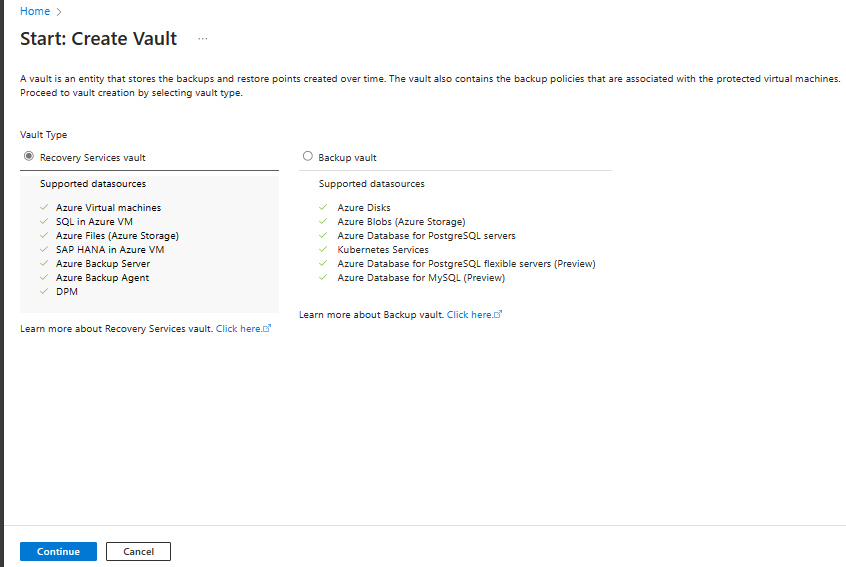
W okienku Recovery Services vault wprowadź następujące wartości:
Subskrypcja: wybierz subskrypcję, której chcesz użyć. Jeśli jesteś członkiem tylko jednej subskrypcji, zobaczysz tę nazwę. Jeśli nie masz pewności, która subskrypcja ma być używana, użyj subskrypcji domyślnej. Wiele opcji jest wyświetlanych tylko wtedy, gdy konto służbowe jest skojarzone z więcej niż jedną subskrypcją platformy Azure.
Grupa zasobów: użyj istniejącej grupy zasobów lub utwórz nową. Aby wyświetlić listę dostępnych grup zasobów w ramach subskrypcji, wybierz pozycję Użyj istniejącej. Następnie wybierz zasób z listy rozwijanej. Aby utworzyć nową grupę zasobów, wybierz pozycję Utwórz nową, a następnie wprowadź nazwę. Aby uzyskać więcej informacji na temat grup zasobów, zobacz Omówienie usługi Azure Resource Manager.
Nazwa magazynu: Wprowadź przyjazną nazwę, aby łatwo zidentyfikować magazyn. Nazwa musi być unikalna w subskrypcji platformy Azure. Podaj nazwę zawierającą od 2 do 50 znaków. Nazwa musi rozpoczynać się od litery i składać się tylko z liter, cyfr i łączników.
Region: Wybierz region geograficzny dla skarbca. Aby utworzyć magazyn w celu ochrony dowolnego źródła danych, magazyn musi znajdować się w tym samym regionie co źródło danych.
Ważne
Jeśli nie masz pewności co do lokalizacji źródła danych, zamknij okno. Przejdź do listy zasobów w portalu. Jeśli Twoje źródła danych znajdują się w wielu regionach, utwórz skarbiec Recovery Services dla każdego regionu. Utwórz skarbiec w pierwszej lokalizacji, zanim utworzysz skarbiec w innej lokalizacji. Nie musisz wskazywać kont magazynowych do przechowywania danych z kopii zapasowej. Skarbiec Usług Recovery Services i usługa Azure Backup obsługują ten krok automatycznie.
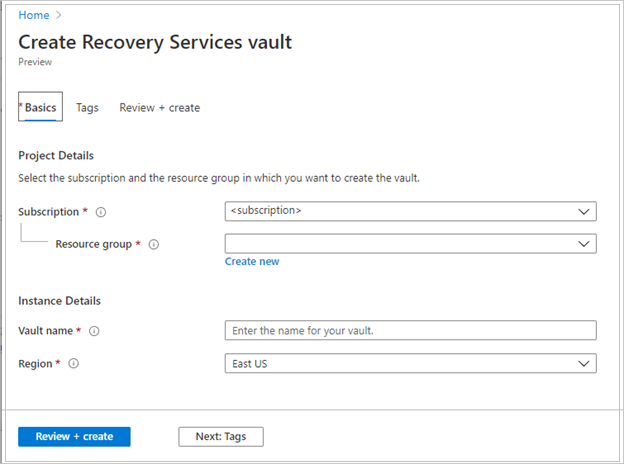
Po podaniu wartości wybierz pozycję Przejrzyj i utwórz.
Aby zakończyć tworzenie magazynu usługi Recovery Services, wybierz Utwórz.
Utworzenie skarbca usług Recovery Services może zająć trochę czasu. Monitoruj powiadomienia o stanie w obszarze Powiadomienia w prawym górnym rogu. Po utworzeniu skarbca, pojawi się on na liście skarbców usługi Recovery Services. Jeśli sejf nie jest wyświetlany, wybierz pozycję Odśwież.
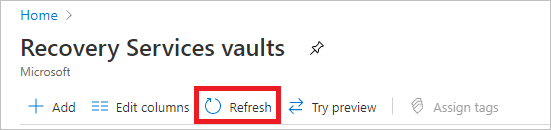
Usługa Azure Backup obsługuje teraz niezmienne magazyny, które ułatwiają zapewnienie, że po utworzeniu punktów odzyskiwania nie można ich usunąć przed wygaśnięciem zgodnie z zasadami tworzenia kopii zapasowych. Niezmienność może być nieodwracalna dla maksymalnej ochrony w celu ochrony danych kopii zapasowej przed różnymi zagrożeniami, w tym atakami wymuszającym okup i złośliwymi aktorami. Dowiedz się więcej o niezmiennych magazynach Azure Backup.
Odnajdowanie baz danych programu SQL Server
Aby odnaleźć bazy danych uruchomione na maszynie wirtualnej, wykonaj następujące kroki:
W witrynie Azure Portal przejdź do pozycji Odporność, a następnie pozycję + Konfigurowanie ochrony.
W okienku Konfigurowanie ochrony wybierz pozycję Typ źródła danych jako SQL na maszynie wirtualnej platformy Azure, a następnie wybierz pozycję Kontynuuj.
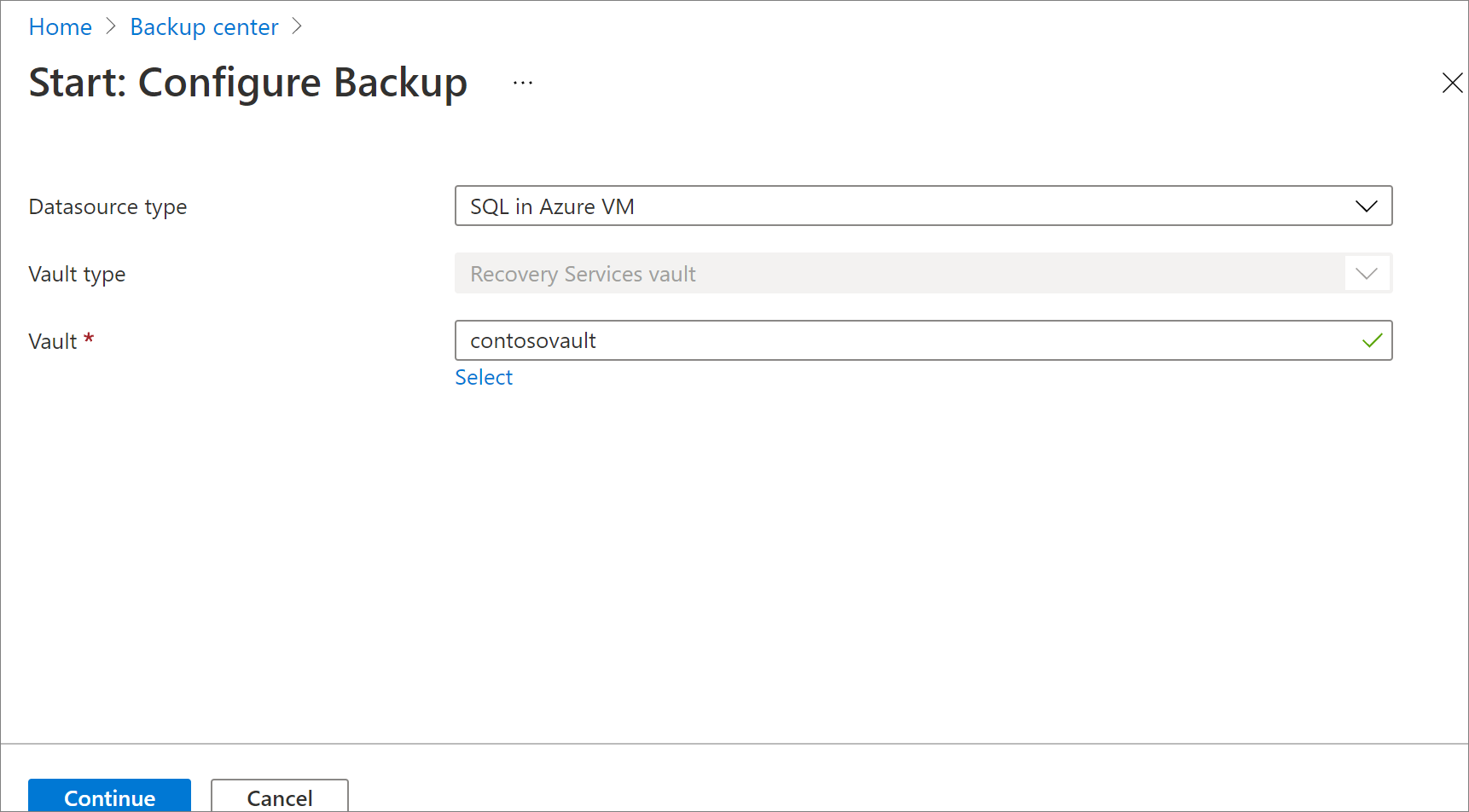
W panelu Start: Konfiguracja kopii zapasowej w sekcji Magazyn kliknij Wybierz magazyn.
W okienku Wybierz magazyn wybierz z listy magazyn Recovery Services, ten, w którym chcesz utworzyć kopię zapasową bazy danych, a następnie kliknij pozycję Wybierz.
W okienku Start: Konfigurowanie kopii zapasowej wybierz pozycję Kontynuuj.
W okienku Cel kopii zapasowej w obszarze Odnajdywanie baz danych na maszynach wirtualnych wybierz pozycję Rozpocznij odnajdywanie , aby wyszukać niechronione maszyny wirtualne w subskrypcji. To wyszukiwanie może zająć trochę czasu, w zależności od liczby niechronionych maszyn wirtualnych w subskrypcji.
W okienku Wybierz maszynę wirtualną wybierz maszyny wirtualne z uruchomioną bazą danych programu SQL Server, a następnie wybierz pozycję Odnajdź bazy danych.
Uwaga
- Niechronione maszyny wirtualne powinny zostać wyświetlone na liście po odnalezieniu, uporządkowane według nazwy i grupy zasobów.
- Jeśli maszyna wirtualna nie znajduje się na liście zgodnie z oczekiwaniami, sprawdź, czy kopia zapasowa została już utworzona w magazynie.
- Wiele maszyn wirtualnych może mieć taką samą nazwę, ale będą należeć do różnych grup zasobów.
Odnajdywanie bazy danych można śledzić w powiadomieniach. Czas wymagany dla tej akcji zależy od liczby baz danych maszyn wirtualnych. Po odnalezieniu wybranych baz danych zostanie wyświetlony komunikat o powodzeniu.
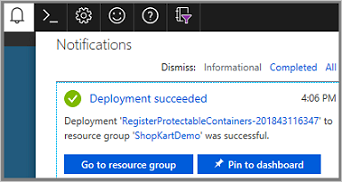
Usługa Azure Backup odnajduje wszystkie bazy danych programu SQL Server na maszynie wirtualnej. Podczas odkrywania w tle występują następujące elementy:
Usługa Azure Backup rejestruje maszynę wirtualną w magazynie na potrzeby tworzenia kopii zapasowej obciążenia. Kopie zapasowe baz danych na zarejestrowanej maszynie wirtualnej można utworzyć tylko w tym skarbcu.
Usługa Azure Backup instaluje rozszerzenie AzureBackupWindowsWorkload na maszynie wirtualnej. Żaden agent nie jest zainstalowany w bazie danych SQL.
Usługa Azure Backup tworzy konto usługi NT Service\AzureWLBackupPluginSvc na maszynie wirtualnej.
- Wszystkie operacje tworzenia kopii zapasowych i przywracania korzystają z konta usługi.
- NT Service\AzureWLBackupPluginSvc wymaga uprawnień administratora systemu SQL. Wszystkie maszyny wirtualne programu SQL Server utworzone w witrynie Marketplace są zainstalowane z zainstalowanym rozszerzeniem SqlIaaSExtension. Rozszerzenie AzureBackupWindowsWorkload używa rozszerzenia SQLIaaSExtension w celu automatycznego uzyskania wymaganych uprawnień.
Jeśli maszyna wirtualna nie została utworzona z witryny Marketplace lub jeśli korzystasz z programu SQL 2008 i 2008 R2, maszyna wirtualna może nie mieć zainstalowanego rozszerzenia SqlIaaSExtension, a operacja odnajdywania kończy się niepowodzeniem z komunikatem o błędzie UserErrorSQLNoSysAdminMembership. Aby rozwiązać ten problem, postępuj zgodnie z instrukcjami w sekcji Ustawianie uprawnień maszyny wirtualnej.
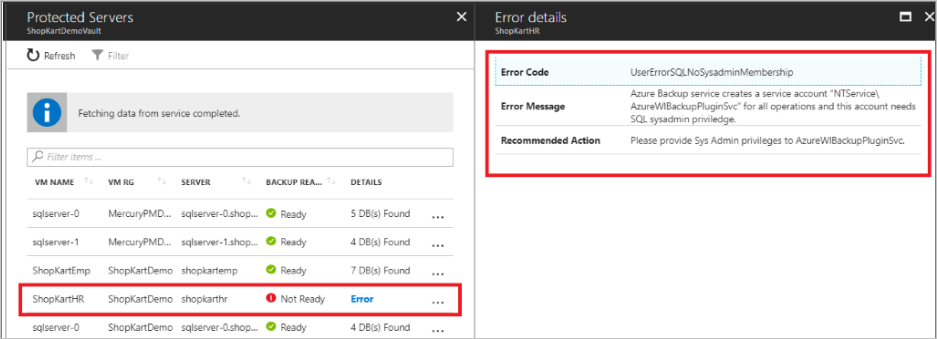
Konfigurowanie kopii zapasowych
Aby skonfigurować tworzenie kopii zapasowej bazy danych SQL, wykonaj następujące kroki:
W okienku Cel kopii zapasowej w obszarze Krok 2: Konfigurowanie kopii zapasowej wybierz pozycję Konfiguruj kopię zapasową.
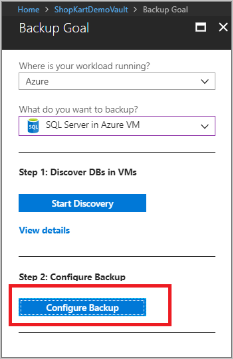
Wybierz pozycję Dodaj zasoby , aby wyświetlić wszystkie zarejestrowane grupy dostępności i autonomiczne wystąpienia programu SQL Server.
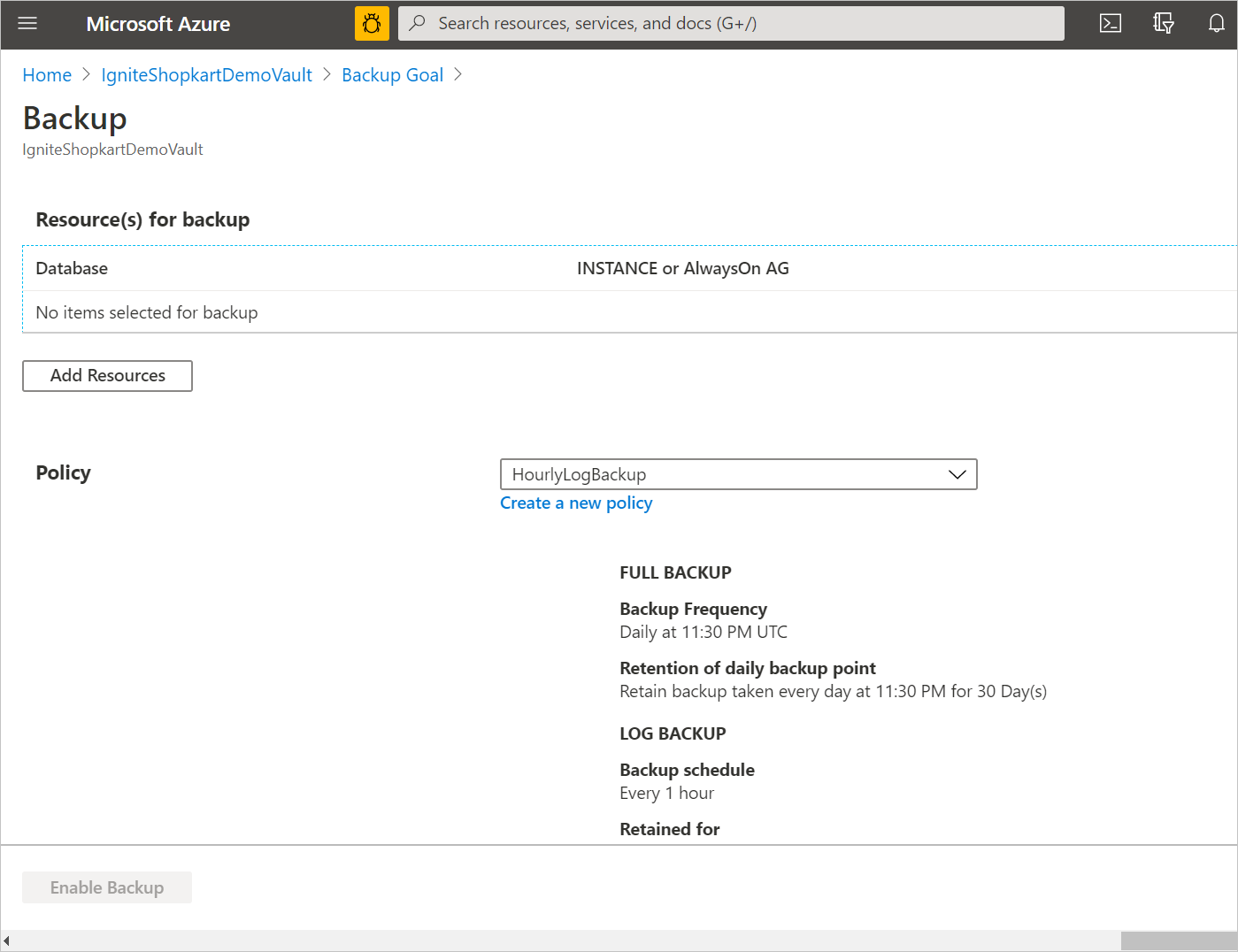
Na ekranie Wybieranie elementów do utworzenia kopii zapasowej wybierz strzałkę po lewej stronie wiersza, aby rozwinąć listę wszystkich niechronionych baz danych w tym wystąpieniu lub grupie dostępności Always On.
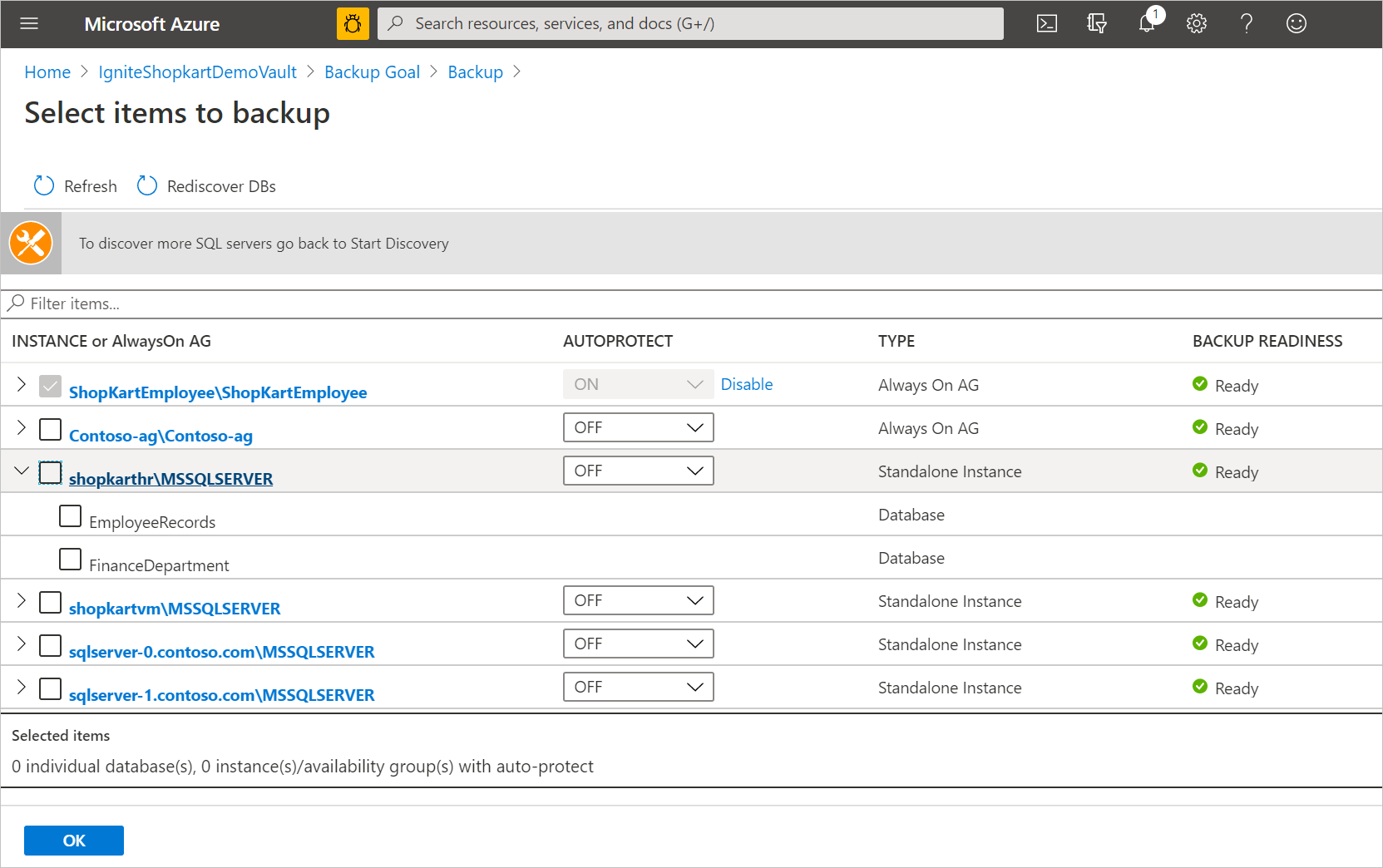
Wybierz wszystkie bazy danych, które chcesz chronić, a następnie wybierz przycisk OK.
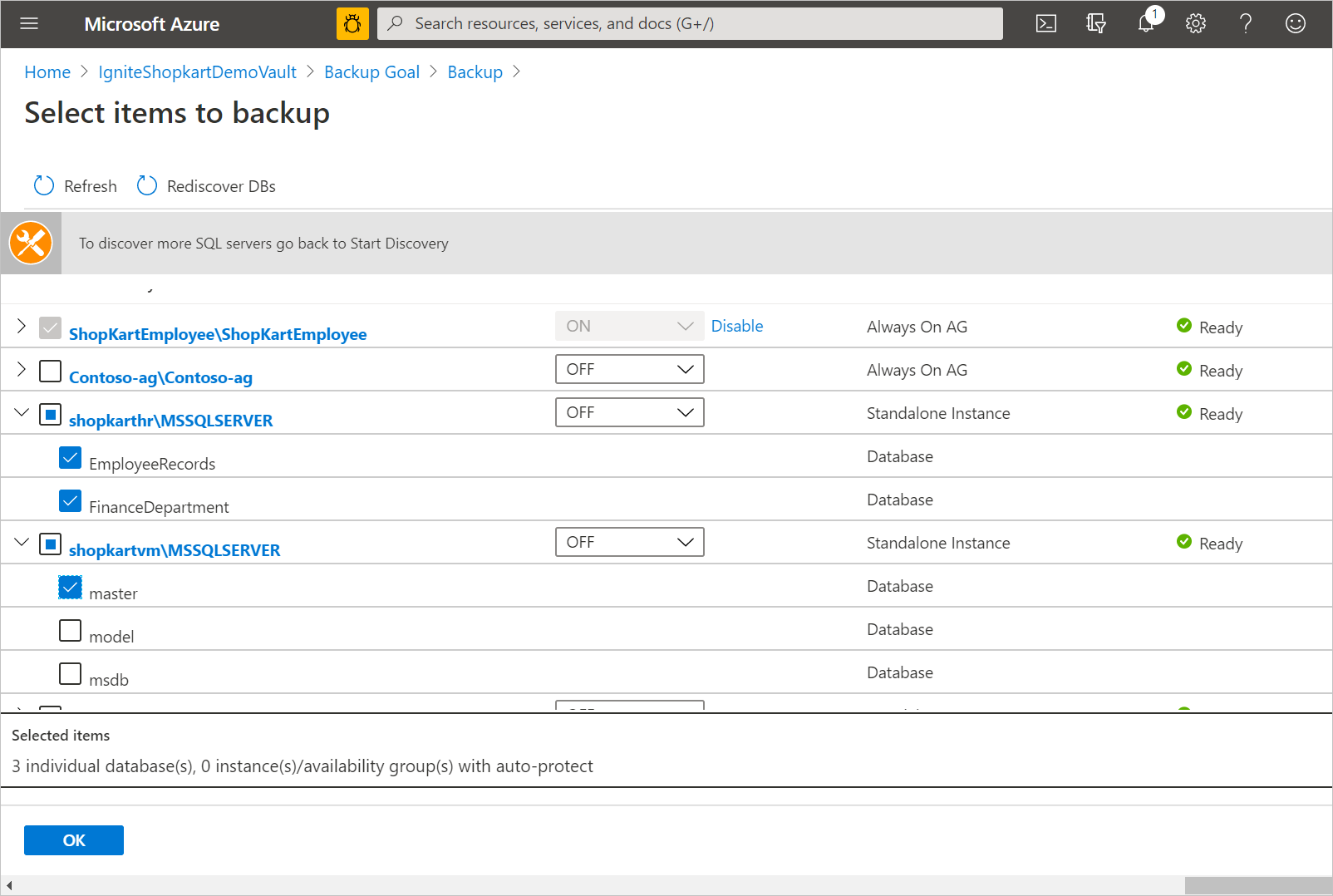
Aby zoptymalizować obciążenia kopii zapasowych, usługa Azure Backup ustawia maksymalną liczbę baz danych w jednym zadaniu tworzenia kopii zapasowej na 50.
Aby chronić więcej niż 50 baz danych, skonfiguruj wiele kopii zapasowych.
Aby włączyć całą instancję lub Always On grupę dostępności, na liście rozwijanej AUTOPROTECT wybierz pozycję WŁĄCZONE, a następnie wybierz OK.
Uwaga
Funkcja automatycznej ochrony nie tylko umożliwia ochronę wszystkich istniejących baz danych jednocześnie, ale także automatycznie chroni wszystkie nowe bazy danych dodane do tego wystąpienia lub grupy dostępności.
Zdefiniuj zasady tworzenia kopii zapasowych. Możesz wykonać jedną z następujących czynności:
Wybierz domyślne zasady jako HourlyLogBackup.
Wybrać istniejące zasady kopii zapasowych utworzone wcześniej dla środowiska SQL.
Zdefiniuj nową politykę na podstawie Twojego RPO i zakresu przechowywania.

Wybierz pozycję Włącz kopię zapasową , aby przesłać operację Konfigurowanie ochrony i śledzić postęp konfiguracji w obszarze Powiadomienia w portalu.
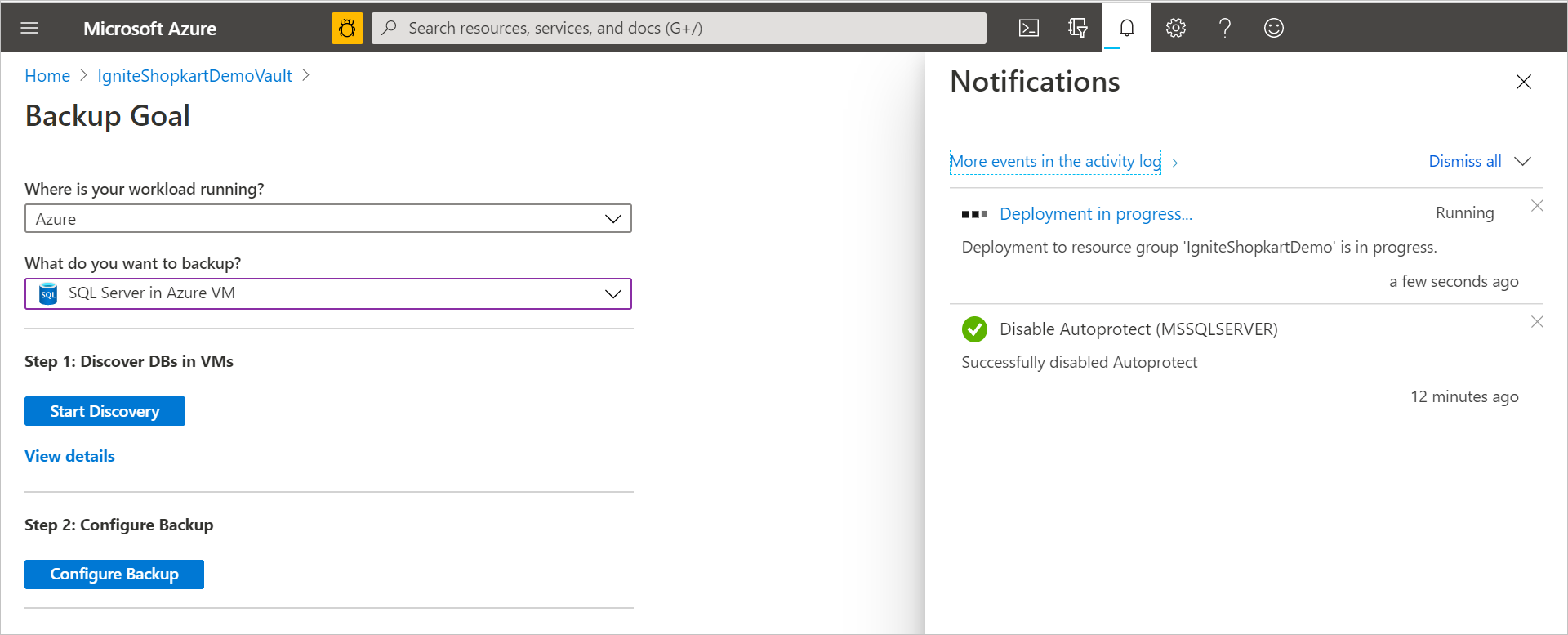
Tworzenie zasad kopii zapasowych
Zasady kopii zapasowych określają, kiedy są tworzone kopie zapasowe i jak długo są przechowywane.
- Zasada jest tworzona na poziomie skarbca.
- Wiele magazynów może korzystać z tej samej zasady kopii zapasowej, ale trzeba ją zastosować do każdego magazynu.
- Po utworzeniu zasad kopii zapasowych ustawieniem domyślnym będzie pełna kopia zapasowa tworzona codziennie.
- Możesz dodać różnicową kopię zapasową, ale tylko jeśli skonfigurujesz tworzenie pełnych kopii zapasowych co tydzień.
- Dowiedz się więcej o różnych typach zasad tworzenia kopii zapasowych.
Aby utworzyć politykę kopii zapasowej:
Przejdź do pozycji Rezyliencja, a następnie wybierz Zarządzaj politykami ochrony>>+ Utwórz politykę>tworzenia kopii zapasowych.
W okienku Start: Tworzenie zasad wybierz pozycję SQL Server na maszynie wirtualnej platformy Azure jako typ źródła danych, wybierz magazyn, w którym mają zostać utworzone zasady, a następnie wybierz pozycję Kontynuuj.
W okienku Tworzenie zasad w obszarze Nazwa zasad wprowadź nazwę nowych zasad.
Aby zmodyfikować domyślne ustawienia częstotliwości tworzenia kopii zapasowych, wybierz link Edytuj odpowiadający pełnej kopii zapasowej.
W okienku Zasady pełnej kopii zapasowej skonfiguruj następujące ustawienia harmonogramu tworzenia kopii zapasowych:
- Wybierz częstotliwość tworzenia kopii zapasowych. Wybierz pozycję Codziennie lub Co tydzień.
- W przypadku opcji Codziennie wybierz godzinę i strefę czasową rozpoczęcia zadania tworzenia kopii zapasowej. Nie można tworzyć różnicowych kopii zapasowych w przypadku codziennego tworzenia pełnych kopii zapasowych.
W obszarze ZAKRES PRZECHOWYWANIA wszystkie opcje są domyślnie zaznaczone. Wyczyść wszelkie limity zakresów przechowywania, których nie chcesz, a następnie ustaw interwały do użycia.
- Minimalny okres przechowywania dla dowolnego typu kopii zapasowej (pełna, różnicowa i dziennik) wynosi siedem dni.
- Punkty odzyskiwania są oznaczone do przechowywania na podstawie ich zakresu przechowywania. Jeśli na przykład wybierzesz codzienną pełną kopię zapasową, na co dzień zostanie wyzwolona tylko jedna pełna kopia zapasowa.
- Kopia zapasowa dla określonego dnia jest oznaczana i zachowywana zgodnie z zakresem i ustawieniami tygodniowego przechowywania.
- Zakresy przechowywania miesięcznego i rocznego zachowują się podobnie.
Wybierz przycisk OK , aby zaakceptować ustawienie dla pełnych kopii zapasowych.
W okienku Tworzenie zasad , aby zmodyfikować ustawienia domyślne, wybierz link Edytuj odpowiadający różnicowej kopii zapasowej.
W okienku Zasady różnicowej kopii zapasowej skonfiguruj następujące ustawienia:
- W obszarze Zasady różnicowej kopii zapasowej wybierz pozycję Włącz, aby otworzyć ustawienia częstotliwości i retencji.
- Możesz uruchomić tylko jedną różnicową kopię zapasową dziennie. Różnicowa kopia zapasowa nie może być wyzwalana w tym samym dniu co pełna kopia zapasowa.
- Różnicowe kopie zapasowe mogą być przechowywane przez maksymalnie 180 dni.
- Różnicowy okres przechowywania kopii zapasowych nie może być większy niż okres pełnego tworzenia kopii zapasowej (ponieważ różnicowe kopie zapasowe są zależne od pełnych kopii zapasowych na potrzeby odzyskiwania).
- Różnicowa kopia zapasowa nie jest obsługiwana dla bazy danych master.
W okienku Tworzenie zasad , aby zmodyfikować ustawienia domyślne, wybierz link Edytuj odpowiadający kopii zapasowej dziennika.
W okienku Zasady kopii zapasowej dziennika skonfiguruj następujące ustawienia:
- W obszarze Kopia zapasowa dziennika wybierz pozycję Włącz, a następnie ustaw kontrolki częstotliwości i przechowywania.
- Kopie zapasowe dzienników mogą występować tak często, jak co 15 minut i mogą być przechowywane przez maksymalnie 35 dni.
- Jeśli baza danych znajduje się w prostym modelu odzyskiwania, harmonogram tworzenia kopii zapasowej dziennika dla tej bazy danych zostanie wstrzymany i dlatego żadne kopie zapasowe dziennika nie zostaną wyzwolone.
- Jeśli model odzyskiwania bazy danych zmieni się z Pełne na Proste, kopie zapasowe dzienników zostaną wstrzymane w ciągu 24 godzin od zmiany modelu odzyskiwania. Podobnie, jeśli model odzyskiwania zmieni się z prostego, co oznacza, że kopie zapasowe dzienników mogą być teraz obsługiwane dla bazy danych, harmonogramy tworzenia kopii zapasowych dzienników zostaną włączone w ciągu 24 godzin od zmiany modelu odzyskiwania.
W menu Zasady kopii zapasowej wybierz, czy włączyć kompresję kopii zapasowej SQL, czy nie. Ta opcja jest domyślnie wyłączona. Jeśli to ustawienie jest włączone, program SQL Server wyśle skompresowany strumień kopii zapasowej do karty VDI. Usługa Azure Backup zastępuje wartości domyślne na poziomie wystąpienia za pomocą klauzuli COMPRESSION/NO_COMPRESSION w zależności od wartości tej kontrolki.
Po zakończeniu edycji zasad kopii zapasowych wybierz pozycję OK.
Uwaga
Każda kopia zapasowa dziennika jest powiązana z poprzednią pełną kopią zapasową, tworząc łańcuch odzyskiwania. Ta pełna kopia zapasowa zostanie zachowana do momentu wygaśnięcia przechowywania ostatniej kopii zapasowej dziennika. Może to oznaczać, że pełna kopia zapasowa jest przechowywana przez dodatkowy okres, aby upewnić się, że wszystkie dzienniki można odzyskać. Załóżmy, że masz cotygodniową pełną kopię zapasową, dzienną kopię różnicową i logi co 2 godziny. Wszystkie z nich są przechowywane przez 30 dni. Jednak cotygodniową pełną kopię zapasową można ostatecznie wyczyścić/usunąć dopiero po udostępnieniu kolejnej pełnej kopii zapasowej, czyli po upływie 37 dni. Na przykład cotygodniowa pełna kopia zapasowa odbywa się 16 listopada. Zgodnie z zasadami przechowywania, należy je zachować do 16 grudnia. Ostatnia kopia zapasowa dziennika dla tej pełnej kopii odbywa się przed następną zaplanowaną pełną kopią, 22 listopada. Dopóki ten dziennik nie będzie dostępny do 22 grudnia, nie można usunąć pełnego dziennika z 16 listopada. Tak więc pełnia z 16 listopada jest przechowywana do 22 grudnia.
Włączanie ochrony automatycznej
Możesz włączyć automatyczną ochronę, aby automatycznie tworzyć kopie zapasowe wszystkich istniejących i przyszłych baz danych w oddzielnym wystąpieniu programu SQL Server lub w grupie dostępności Always On.
- Nie ma limitu liczby baz danych, które można wybrać na potrzeby automatycznej ochrony jednocześnie. Proces odkrywania jest zwykle uruchamiany co osiem godzin. Automatyczna ochrona nowo odnalezionej bazy danych zostanie wyzwolona w ciągu 32 godzin. Można jednak od razu odnajdywać i chronić nowe bazy danych, jeśli ręcznie uruchomisz odnajdywanie, wybierając opcję Odnajdywanie ponownie baz danych.
- Jeśli operacja automatycznej ochrony nowo odnalezionej bazy danych zakończy się niepowodzeniem, zostanie ona ponowiona trzy razy. Jeśli wszystkie trzy ponawianie próby nie powiedzie się, baza danych nie będzie chroniona.
- Nie można selektywnie chronić ani wykluczać baz danych z ochrony w wystąpieniu w momencie włączenia automatycznej ochrony.
- Jeśli twoje wystąpienie zawiera już niektóre chronione bazy danych, pozostaną one chronione w odpowiednich zasadach nawet po włączeniu automatycznej ochrony. Wszystkie niechronione bazy danych dodane później będą miały tylko jedną zasadę zdefiniowaną w momencie włączenia automatycznej ochrony wymienionych w obszarze Konfigurowanie kopii zapasowej. Można jednak później zmienić zasady skojarzone z automatycznie chronioną bazą danych.
- Jeśli operacja Konfigurowania ochrony dla nowo odnalezionej bazy danych nie powiedzie się, nie zgłosi alertu. Jednak zadanie tworzenia kopii zapasowej, które zakończyło się niepowodzeniem, można znaleźć na stronie Zadania tworzenia kopii zapasowej.
Aby włączyć automatyczną ochronę:
W obszarze Wybieranie elementów do wykonania kopii zapasowej wybierz wystąpienie, dla którego chcesz włączyć ochronę automatyczną.
Wybierz listę rozwijaną w obszarze AUTOPROTECT, wybierz pozycję WŁĄCZONE, a następnie wybierz przycisk OK.
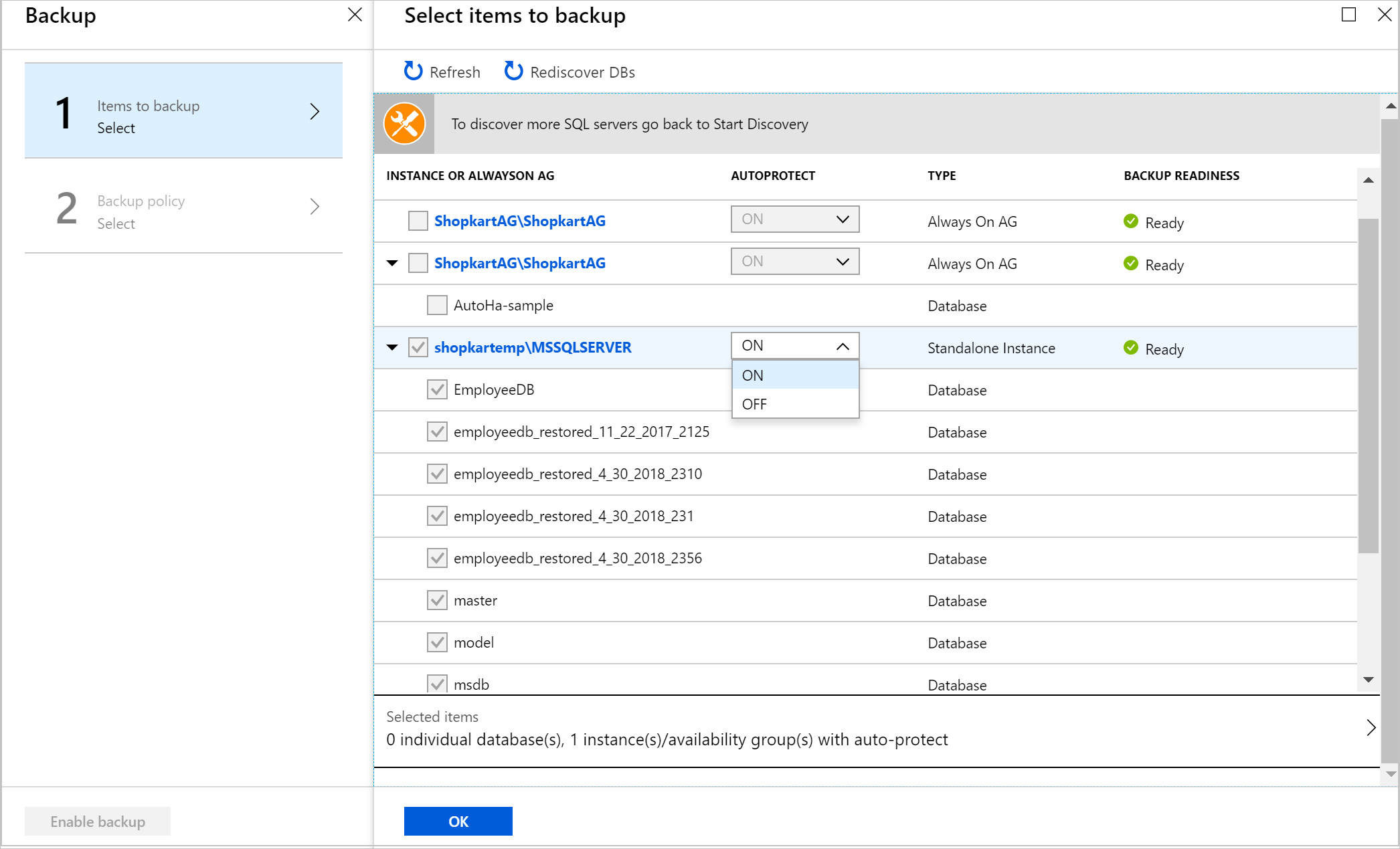
Tworzenie kopii zapasowych jest konfigurowane wspólnie dla wszystkich baz danych i można je śledzić w obszarze Zadania kopii zapasowej.
Jeśli chcesz wyłączyć automatyczną ochronę, wybierz nazwę wystąpienia w obszarze Konfigurowanie kopii zapasowej, a następnie wybierz pozycję Wyłącz automatyczną ochronę dla wystąpienia. Kopie zapasowe wszystkich baz danych będą nadal tworzone, ale przyszłe bazy danych nie będą automatycznie chronione.
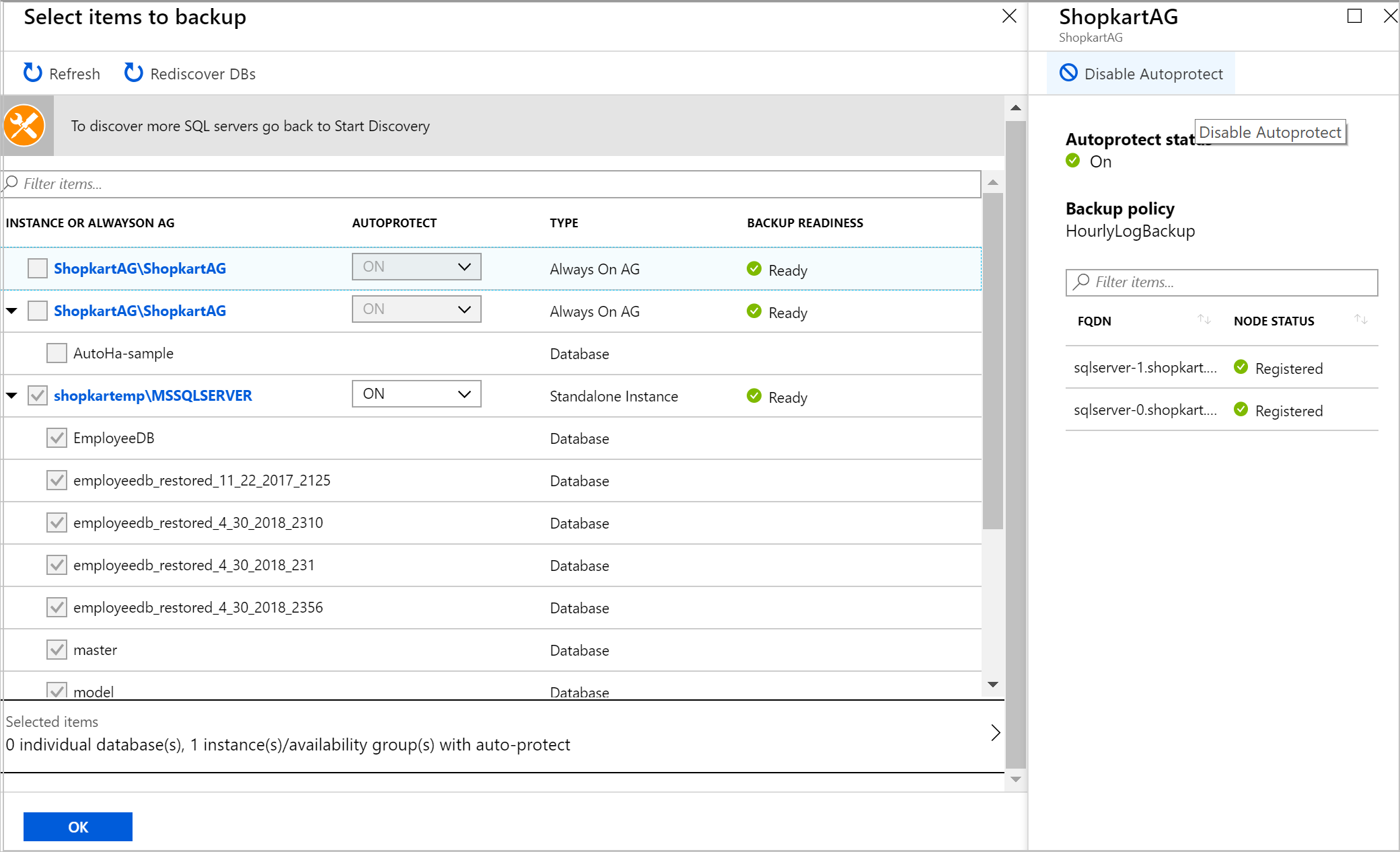
Następne kroki
Instrukcje:
- Przywracanie kopii zapasowych baz danych programu SQL Server
- Zarządzanie kopiami zapasowymi baz danych programu SQL Server
Treści powiązane
- Tworzenie kopii zapasowych baz danych programu SQL Server na maszynach wirtualnych platformy Azure przy użyciu usługi Azure Backup za pośrednictwem interfejsu API REST.
- Przywracanie baz danych programu SQL Server na maszynach wirtualnych platformy Azure przy użyciu interfejsu API REST.
- Zarządzanie bazami danych programu SQL Server na maszynach wirtualnych platformy Azure przy użyciu witryny Azure Portal, interfejsu wiersza polecenia platformy Azure, interfejsu API REST.